如何在電腦或手機安裝IP CAM
2016-05-14
2016-05-14
想提高家居安全、保安意識,要安裝IP CAM而又不知道怎麼辦?現在教你如何在手機或電腦安裝IP CAM!
想在電腦上看到錄影鏡頭? (如想在手機上安裝錄影鏡頭,可移到下面)
安裝方法
在進行以下步驟之前,請暫時關閉防毒軟件(如PC-Cillin,Norton Anti-Virus等)的防護功能
1.將IP CAM 插上電源及LAN線

**IP CAM底部會有DDNS網址,IP地址,預設用家名稱及密碼**
2.開啟瀏覽器(Internet Explorer or Firefox)在網址列輸入Camera IP位置(如:http://005rrlc.nwsvr1.com/),輸入Login及Password後,按Login按扭進入主定畫面
3.在Camera監控畫面中,按網絡設置
4.在網絡設置中點選右邊(無線局域網設置),剔選(使用無線局域網),再按(搜索)找尋你的無線網絡名稱
5.在列表中選取閣下的無線網絡名稱後,只須輸入共享密鑰(圖一)或密鑰1(圖二)(視路由器中的無線網絡加密設定而定),然後按設置
6.最後當出現下圖的畫面時,請在倒數圖中把LAN線拔除,在倒數完成後便可正常使用
這樣就可以在電腦上看到了!
想在手機上看到錄影鏡頭?
只需三步就可以完成安裝了
WANSVIEW擁有獨特的 QR Code 簡易設定,接駁 IP Camera 後,用戶只需在手機安裝專用 App 並掃描裝置底部的 QR Code,就可輸入預設密碼並完成安裝,讓手機進行監控。
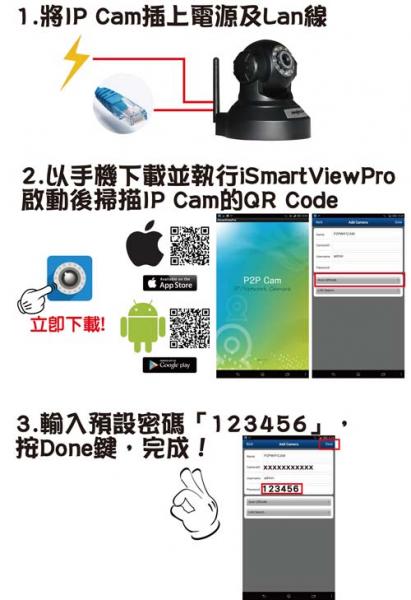
這樣就可以在手機上看到了!
***溫馨提示:***
建議密碼設定
1.混合大寫與小寫字母,數字,特殊符號
2.密碼越長越好,最短也應該8個字以上
3.至少每三個月改一次密碼
密碼應避免
1.使用廠商預設密碼作登入之用
2.密碼與帳號相同
3.使用與自己有關的資訊,例如學校或家裡電話,親友姓名,身份證號碼,生日等
4.使用重覆電腦鍵盤上的字母,例如6666rrrr
5.使用連續或簡單的組合的字母或數宇,例如admin或123456
6.使用全部使用數字,例如52526565
7.分享密碼內容給任何人
WANSVIEW擁有獨特的 QR Code 簡易設定,接駁 IP Camera 後,用戶只需在手機安裝專用 App 並掃描裝置底部的 QR Code,就可輸入預設密碼並完成安裝,讓手機進行監控。
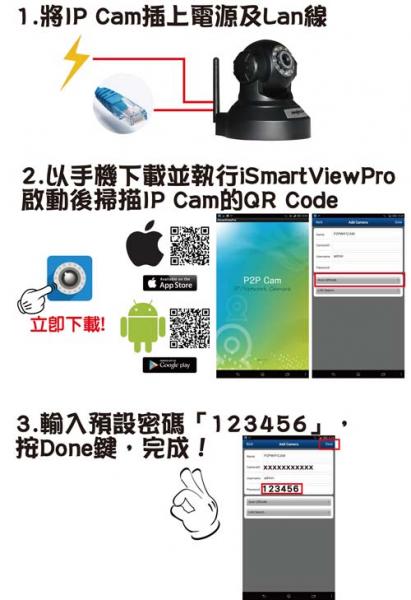
這樣就可以在手機上看到了!
***溫馨提示:***
建議密碼設定
1.混合大寫與小寫字母,數字,特殊符號
2.密碼越長越好,最短也應該8個字以上
3.至少每三個月改一次密碼
密碼應避免
1.使用廠商預設密碼作登入之用
2.密碼與帳號相同
3.使用與自己有關的資訊,例如學校或家裡電話,親友姓名,身份證號碼,生日等
4.使用重覆電腦鍵盤上的字母,例如6666rrrr
5.使用連續或簡單的組合的字母或數宇,例如admin或123456
6.使用全部使用數字,例如52526565
7.分享密碼內容給任何人

 購物須知
購物須知 客戶服務
客戶服務